Valorant Discord se bloquea con el error 404 [Fijar]
![Valorant Discord se bloquea con el error 404 [Fijar]](https://cdn.thewindowsclub.blog/wp-content/uploads/2023/02/valorant-discord-404-error-640x375.webp)
Discord es un servicio de chat para jugadores con el único propósito de charlar y jugar juegos como Valorant, COD y muchos más. Ahora, en términos de problemas, nos hemos dado cuenta de que varios usuarios recientemente informaron que Valorant Discord se bloqueó con el código de error 404 . Este error ocurre después de unos segundos de iniciar el juego y luego se bloquea junto con Discord. Sin embargo, no se preocupen porque tenemos las soluciones para que las cosas vuelvan a moverse en la dirección correcta.
Arreglar Valorant Discord fallando con el error 404
Si Valorant Discord sigue fallando con el código de error 404, siga las soluciones que se mencionan a continuación:
- reiniciar discordia
- Desactivar superposición de juego
- Reparar archivos del juego
- Deshabilitar proxy/VPN
- Deshabilitar temporalmente el Firewall
- Reinstalar discordia
Empecemos.
1] Reiniciar Discordia

Lo más probable es que el juego tenga problemas técnicos o contenga errores, o simplemente se deba a una interrupción del servidor Discord. Lo más simple y conocido que se puede hacer en tales escenarios es cerrar correctamente Valorant, cerrar Discord y luego reiniciarlo. Para cerrar ambas aplicaciones, abra el Administrador de tareas, haga clic con el botón derecho en la aplicación que desea cerrar y seleccione Finalizar tarea, hágalo tanto en Discord como en Valorant sin ningún orden en particular. Una vez que las aplicaciones estén cerradas, actualice su escritorio y ejecútelas. Con suerte, esto hará el truco para ti.
2] Desactivar superposición de juegos
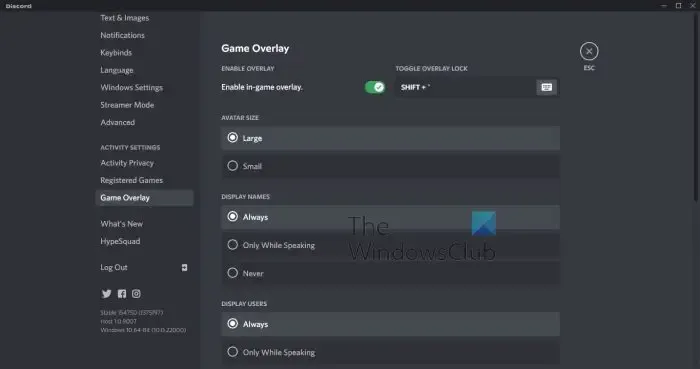
La función de superposición de juegos de Discord nos permite usar muchas funciones, mensajería y chat de voz mientras estamos en el juego, entre otras, lo que lo convierte en una plataforma fácil para jugar. Sin embargo, algunos juegos como Valorant enfrentan muchos problemas, como el error 404 y muchos más debido a problemas de incompatibilidad. Vamos a discutir cómo llevar a cabo esta tarea en este momento.
- Inicie Discord y vaya a su Configuración.
- En la configuración de Actividad, haga clic en las opciones de Superposición de juego.
- Ahora, apague la tecla de alternar junto a la opción Habilitar superposición en el juego.
Reinicie Discord y luego vea si puede jugar Valorant o si todavía falla.
3] Reparar archivos del juego

A continuación, asegurémonos de que los archivos del juego no estén dañados, ya que es muy común que los archivos del juego se corrompan con la instalación de un nuevo parche de actualización o archivos guardados. Entonces, para verificar los archivos del juego, sigue los pasos que se mencionan a continuación.
- Iniciar el lanzador de juegos épicos
- Ir a la biblioteca.
- Ahora, haz clic en los tres puntos horizontales asociados con el juego que te está dando problemas y selecciona Verificar.
Reinicie tanto Disord como Valorant y, desde allí, verifique si el error 404 persiste.
4] Desactivar proxy/VPN
El bloqueo de Valorant Discord con un error 404 puede deberse al uso de servidores proxy o VPN. Deshabilitarlos puede resolver el código de error cuando inicias Valorant y Discord falla con un error 404. Entonces, para resolver el problema, solo tenemos que deshabilitar VPN o Proxy.
5] Deshabilitar temporalmente el Firewall
Las herramientas antivirus pueden interferir con la conexión con el servidor del juego y hacer que se bloquee junto con la aplicación Discord. Teniendo eso en cuenta, recomendamos deshabilitar dicho software de terceros y Firewalls en un intento por resolverlo. Sin embargo, deshabilitar el firewall no es sencillo en comparación con otros programas similares. Pero eso no es un problema porque podemos ayudarlo con eso, así que siga los pasos que se indican a continuación.
- Busque «Seguridad de Windows» en el menú Inicio.
- Vaya a Protección contra virus y amenazas > Administrar configuración y desactive el interruptor para todas las opciones.
- Luego, haga clic en Firewall y protección de red y apague todos los firewalls
- Reinicie su dispositivo.
Ahora, inicie Discord, abra Valorant y vea si ha solucionado el problema. Si esto funcionó, no tienes que mantener el Firewall apagado, solo permite que Discord y Valorant atraviesen el firewall, y el Firewall nunca interferirá con tu juego.
6] Reinstalar discordia
Si ninguna de las soluciones anteriores funcionó para usted, entonces el último recurso es eliminar Discord y luego instalarlo nuevamente. De esta forma, se restaurarán todos los archivos corruptos o faltantes de Discord.
¿Puede Discord hacer que los juegos se bloqueen?
Microsoft ha advertido que algunos juegos son vulnerables a fallas en el sistema operativo Windows debido a errores en Discord, por lo tanto, le recomendamos que mantenga Windows y Discord actualizados para ponerse en contacto con problemas de fallas en su juego.



Deja una respuesta